10 דרכים לתקן את Apple TV Plus באיכות נמוכה ב-Windows
Miscellanea / / November 08, 2023
שירותי הבידור של אפל, Apple Music ו-Apple TV Plus נתמכים גם על ידי מכשירים שאינם של אפל. אמנם הייתה לנו חוויה נעימה בשימוש Apple Music ב-Windows, זה לא היה אותו הדבר עם Apple TV Plus. לא רק ה באגי שירות עם שגיאות תמידיות, אבל ההשמעה הייתה באיכות נמוכה ב-Apple TV Plus ב-Windows.
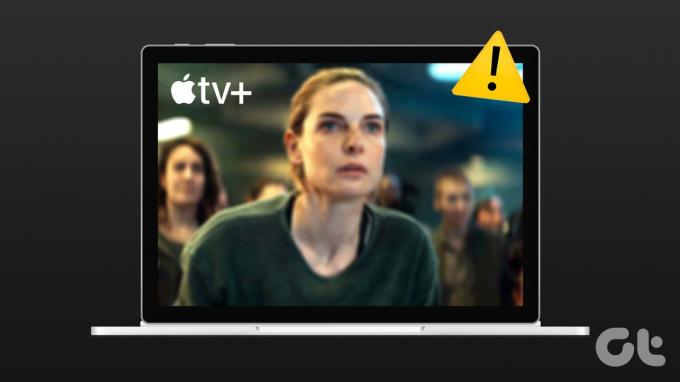
עם תוכניות כמו טד לאסו, The Morning Show ו-Foundation זוכות להערכה רחבה, מגיע לך ליהנות מהמופעים האלה באיכות הטובה ביותר. יתר על כן, אתה עדיין משלם פרמיה כדי להירשם לשירותים גם אם אינך משתמש במכשיר אפל.
לכן, נראה לך כיצד להבטיח חווית הזרמת תוכן באיכות גבוהה ב-Apple TV Plus במחשב Windows שלך. עם זאת, אם חשבת שהבעיה באיכות נמוכה ב-Apple TV Plus היא באג, אתה טועה. הנה מה שאתה צריך לדעת.
מדוע Apple TV Plus פועל ברזולוציה נמוכה ב-Windows
כשקראנו על הנושא מסיבות שונות, משתמש אחד ב-Reddit יכול לענות על השאלה. המשתמש פנה לצוות התמיכה של אפל, ומסתבר ש-Apple TV Plus יכול להפעיל רק סרטונים עד רזולוציית 720p בדפדפן האינטרנט.
אנו עדיין קובעים מדוע מגבלה זו קיימת, אך אנו יודעים כיצד לתקן את הבעיה. עבור לחלק הבא כדי ללמוד עוד.
כיצד לתקן את הזרמת Apple TV+ באיכות נמוכה
להלן עשר דרכים לתקן את בעיית האיכות הנמוכה של Apple TV Plus ב-Windows. נתחיל בהתקנת אפליקציית Apple TV+ ב-Windows.
1. התקן את אפליקציית Apple TV+: דרך בטוחה לתיקון הבעיה
כן - ל-Apple TV Plus יש אפליקציה למחשב Windows שלך שיכול לתקן את ההשמעה באיכות נמוכה. עם זאת, האפליקציה עדיין בגרסת התצוגה המקדימה שלה ועשויה להיות מעט בעייתית לשימוש. יתר על כן, אינך יכול להשתמש ב-iTunes במחשב Windows שלך ללא אפליקציית התצוגה המקדימה של Apple TV Plus מותקנת.
לאחר שאמרתי זאת, הנה כיצד להתקין את אפליקציית Apple TV Plus כדי להזרים תוכניות וסרטים באיכות הגבוהה ביותר.
כל מה שאתה צריך לעשות הוא להוריד את האפליקציה מ-Microsoft App Store ולהיכנס עם האישורים שלך. לאחר מכן תוכל לגשת לספריית התוכניות והסרטים ב-Apple TV Plus.
התקן את Apple TV Plus Preview ב-Windows

עם זאת, אם אינך רוצה להתקין את אפליקציית התצוגה המקדימה של Apple TV ב-Windows שלך - אתה יכול לנסות לשפר את איכות הסטרימינג של Apple TV Plus בדפדפן האינטרנט שלך באמצעות השיטות הבאות.
2. רענן את Apple TV+
ייתכן שההפעלה הנוכחית של Apple TV+ מציגה מידע מיושן או שמור. זה עלול להוביל להפעלה באיכות ירודה בדפדפן האינטרנט שלך. לכן, נסה להשתמש בלחצן הרענון בדפדפן האינטרנט שלך כדי לטעון מחדש את הדף כדי לתקן את הבעיה.

3. בדוק קישוריות לאינטרנט
ודא שהקישוריות לאינטרנט שלך יציבה בזמן שאתה מנסה לטעון את Apple TV+. חיבור אינטרנט לקוי לא יאפשר ל-Apple TV+ לטעון תוכן באיכות הטובה ביותר הזמינה. נסה להזרים סרטון ב-YouTube או להפעיל כל אפליקציה אחרת שצריכה אינטרנט כדי לבדוק את איכות הרשת שלך.
בנוסף, בדוק את מהירות האינטרנט שלך באמצעות מָהִיר אתר אינטרנט. אם יש לך בעיות בנוגע למהירות האינטרנט שלך, פנה לספק השירות שלך.

4. צא וחזור אל Apple TV Plus
יציאה וכניסה חזרה ל-Apple TV+ עזרו לנו לפתור את הבעיה על ידי התחלת הפעלה חדשה. כך תוכל לצאת מ-Apple TV Plus ולהיכנס שוב.
שלב 1: במסך Apple TV+, הקש על סמל הפרופיל בפינה השמאלית העליונה.
שלב 2: הקש על יציאה.
שלב 3: אתה תופנה לדף הכניסה. הזן את האישורים שלך כדי להיכנס ל-Apple TV Plus.
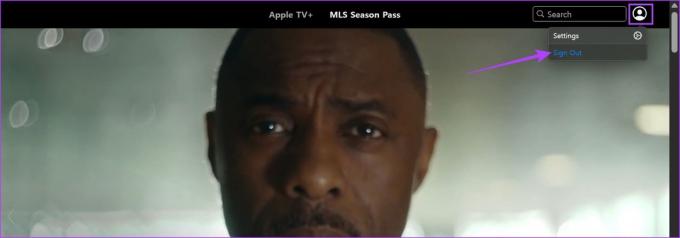
5. השבת VPN או Proxy
שירותי VPN עשויים לסייע בניתוב מחדש של הרשת שלך דרך מיקום אחר, אך עלולים לגרום לבעיות באתרים מסוימים. שירותי VPN עשויים להפוך את הרשת לבלתי יציבה ולהפחית משמעותית את מהירות האינטרנט שלך. לכן, בדוק אם Apple TV+ מושפע מה-VPN.
כבה את ה-VPN או ה-Proxy מהאפליקציה שבה אתה משתמש ב-Windows. יתר על כן, אם אתה משתמש ב-VPN דרך הרחבה של Chrome או Firefox, כבה את התוסף כדי לבדוק אם הוא פותר את הבעיה.

6. נקה קובצי Cookie ומטמון
אתרים מאחסנים נתונים באחסון המקומי שלך לגישה מהירה בזמן שאתה טוען מחדש את הדף. נתונים אלה נקראים Cache. עם זאת, קובץ מטמון מיושן או פגום עלול לגרום לבעיות בהפעלת מדיה בדפדפן האינטרנט שלך.
לכן, נסה לנקות את מטמון וקובצי Cookie ב-Chrome או כל דפדפן אחר שבו אתה משתמש כדי לראות אם Apple TV+ מנגן תוכן באיכות הטובה ביותר.
נקה נתונים ב-Chrome
שלב 1: פתח את Chrome ולחץ על סמל שלוש הנקודות בסרגל הכלים.
שלב 2: לחץ על הגדרות.

שלב 3: לחץ על 'פרטיות ואבטחה'.
שלב 4: כעת, בחר 'נקה נתוני גלישה'.

שלב 5: לחץ על התפריט הנפתח טווח זמן ובחר את טווח הזמן בתור כל הזמנים.
זה יעזור לך לנקות נתונים מאוחסנים ומטמון של Chrome מאז שהתחלת להשתמש בו.

שלב 6: כעת תראה רשימה של מה שמנקה. בחר מה אתה רוצה למחוק ולחץ על נקה נתונים.

נקה נתונים בפיירפוקס
שלב 1: פתח את Firefox, לחץ על תפריט ההמבורגר ובחר הגדרות.

שלב 2: לחץ על 'פרטיות ואבטחה' בסרגל הצד ולחץ על נקה נתונים.

שלב 3: לבסוף, לחץ על נקה.

7. השבת את האצת חומרה
אמנם האצת חומרה בדפדפן האינטרנט שלך יכולה להוריד משימות לשיפור ביצועים, GPU פגום מנהלי התקנים, התחממות יתר ומשאבים מוגבלים עלולים לגרום לבעיות בהפעלת וידאו, ובכך להגביל את איכות. לכן, השבת את האצת החומרה בדפדפן האינטרנט שלך כדי לראות אם אתה יכול להשתמש ב-Apple TV+ ללא בעיות.
הנה איך אתה יכול לכבות את האצת החומרה בדפדפן שלך.
השבת את האצת החומרה ב-Chrome
שלב 1: פתח את Chrome והקש על סמל שלוש הנקודות בסרגל הכלים. בחר הגדרות.

שלב 2: לחץ על מערכת בסרגל הצד.
שלב 3: כבה את המתג עבור 'השתמש בהאצת חומרה כאשר זמין'.

כבה את האצת חומרה בפיירפוקס
שלב 1: פתח את Firefox ולחץ על סמל תפריט ההמבורגר.
שלב 2: בחר הגדרות.

שלב 3: בדף ההגדרות, גלול מטה אל ביצועים.
שלב 4: כאן, בטל את הסימון בתיבה 'השתמש בהגדרות ביצועים מומלצות' ו'השתמש בהאצת חומרה כאשר זמינה'.

8. עדכן מנהלי התקנים לתצוגה
ה מנהלי התקנים לתצוגה במחשב Windows שלך חיוניים לעיבוד תמונות ווידאו. ייתכן שמנהל התקן תצוגה מיושן לא יוכל להפעיל סרטונים באיכות הטובה ביותר. לכן, עדכן את מנהלי ההתקן של התצוגה כדי לבדוק אם Apple TV+ עובד ללא בעיות.
שלב 1: פתח את מנהל ההתקנים מתפריט התחל.

שלב 2: לחץ על מתאמי תצוגה.

שלב 3: לחץ לחיצה ימנית על מנהל ההתקן של התצוגה והקש על עדכן מנהל התקן.

שלב 4: לחץ על 'חפש אוטומטית מנהלי התקנים'. אם יש גרסאות חדשות, עקוב אחר ההוראות שעל המסך כדי לעדכן את מנהלי ההתקן.

9. עדכן את דפדפן האינטרנט
אם באג בדפדפן האינטרנט גורם לבעיה של הפעלת וידאו באיכות נמוכה עבור משתמשים רבים, המפתח ישים לב לבאג וישחרר עדכון כדי לתקן אותו. לפיכך, עדכן את דפדפן האינטרנט שלך כדי לפתור את הבעיה ב-Apple TV Plus.
שלב 1: פתח את Chrome, לחץ על סמל שלוש הנקודות ובחר עזרה.

שלב 2: לחץ על 'אודות Google Chrome'.
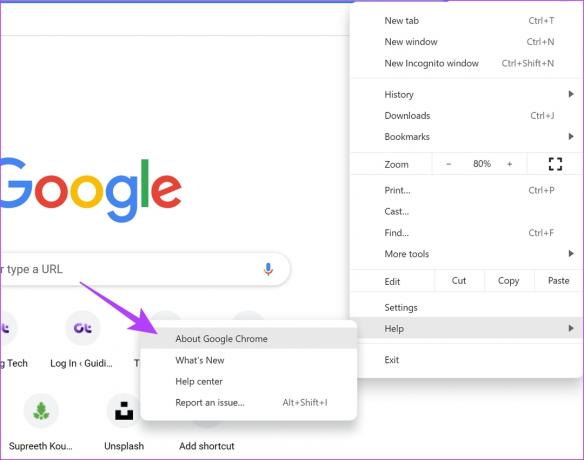
שלב 3: כעת תראה מידע לגבי גרסת Chrome. אם קיים עדכון זמין, תינתן לך אפשרות לעשות זאת.
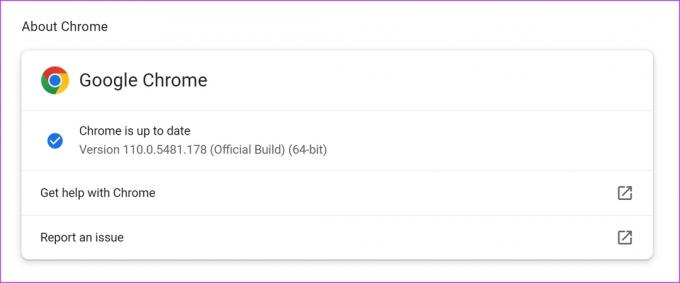
הנה איך אתה יכול עדכן את Mozilla Firefox אוֹ מיקרוסופט אדג.
10. השתמש בדפדפן אינטרנט אחר
לבסוף, אם אף אחת מהשיטות לעיל לא עובדת, עבור לדפדפן אינטרנט אחר. היכנס ל-Apple TV+ בדפדפן אחר כדי לראות אם אתה יכול לנגן סרטים ותוכניות באיכות טובה יותר. אם אתה מבחין בהבדל, הבעיה הייתה בדפדפן הקודם. לפיכך, אנו מציעים להתקין מחדש את הדפדפן במחשב האישי שלך.
קרא גם: איזה דפדפן משתמש הכי פחות RAM ו-CPU ב-Windows
זה כל מה שאתה צריך לדעת כדי לתקן את בעיית האיכות הנמוכה ב-Apple TV Plus ב-Windows. אם יש לך שאלות נוספות, עיין בסעיף השאלות הנפוצות למטה.
שאלות נפוצות בנושאי איכות סטרימינג של Apple TV Plus
למרבה הצער, ל-Apple TV Plus אין אפשרות לשנות את איכות ההשמעה. זה מבוסס על חיבור הרשת שלך.
תוכניות וסרטים רבים ב-Apple TV Plus תומכים בהפעלת 4K HDR.
אין חדשות מאפל נכון לכתיבת מדריך זה לגבי תאריך השחרור של גרסה יציבה של אפליקציית Apple TV עבור Windows.
סטרימינג באיכות הטובה ביותר
אנו מקווים שמאמר זה יעזור לך לשפר את איכות ההשמעה ב-Apple TV ב-Windows. אפליקציית התצוגה המקדימה היא קרן של תקווה - ואנחנו לא יכולים לחכות עד שאפל תשחרר את המבנה היציב של האפליקציה. יתר על כן, אנו מצפים שאפל תתקן את הבעיה המונעת שימוש ב-iTunes בעת התקנת Apple TV Preview. קשה להשתמש באייפון ובמחשב Windows ללא iTunes.
עודכן לאחרונה ב-29 באוגוסט, 2023
המאמר לעיל עשוי להכיל קישורי שותפים שעוזרים לתמוך ב-Guiding Tech. עם זאת, זה לא משפיע על שלמות העריכה שלנו. התוכן נשאר חסר פניות ואותנטי.

נכתב על ידי
Supreeth נלהב מטכנולוגיה ומתמסר לעזור לאנשים להבין זאת. מהנדס בהשכלתו, הבנתו את פעולתו הפנימית של כל מכשיר היא זו שמבטיחה שהוא מספק סיוע, טיפים והמלצות באיכות מעולה. כשהוא רחוק מהשולחן, תמצא אותו מטייל, משחק פיפ"א או מחפש סרט טוב.



